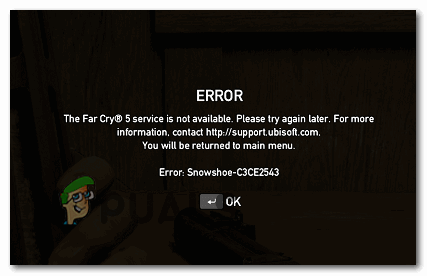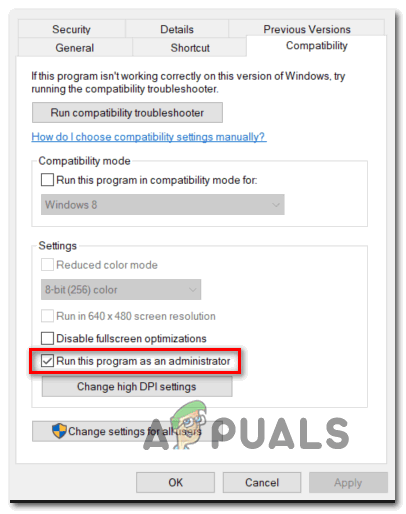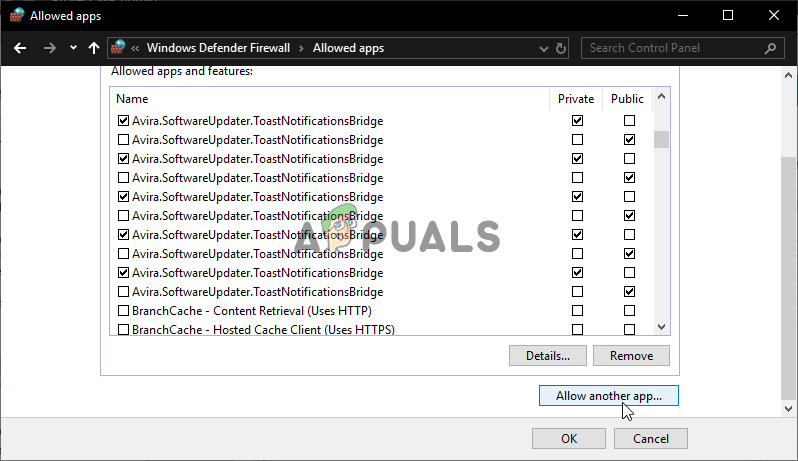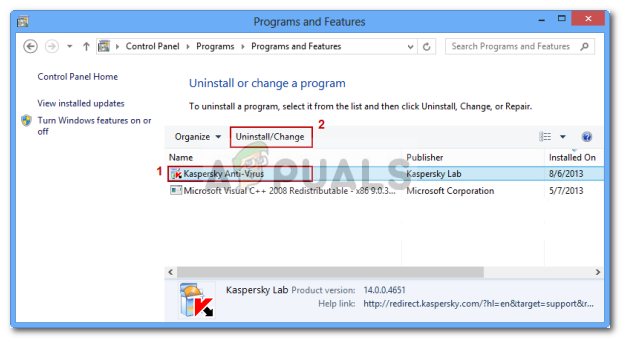Ошибка Far Cry 5 Snowshoe возникает на ПК, когда некоторые пользователи пытаются использовать мультиплеер (функция совместного использования). Некоторые затронутые пользователи сообщают, что наконец-то смогли подключиться через Интернет, но только после нескольких неудачных попыток, приведших к тому же коду ошибки.
Ошибка Far Cry 5 на снегоступах
При устранении этой проблемы, вы должны убедиться, что игра имеет права администратора. Если вы подтвердите, что проблема не в этом, вам следует обратить свое внимание на антивирус. Есть подтвержденные случаи, когда эта проблема вызвана брандмауэром Windows и некоторыми другими сторонними аналогами.
В этом случае внесение в белый список запуска игры + исполняемый файл или удаление чрезмерно защищенного пакета AV должно полностью устранить проблему.
Запуск с правами администратора
По мнению некоторых затронутых пользователей, одной из наиболее распространенных причин, приводящих к ошибке Snowshoe с FarCry 5, является проблема прав администратора. Если вы пытаетесь запустить игру после загрузки ее через uPlay, Steam или после ее установки с традиционных носителей, недостаточные разрешения могут ограничить способность игры устанавливать соединения через Интернет.
Некоторые пользователи, столкнувшиеся с той же ошибкой Snowshoe при попытке участвовать в многопользовательских играх, подтвердили, что проблема наконец исчезла после того, как они заставили исполняемый файл игры работать с правами администратора.
Для этого вам нужно будет перейти к месту, где вы установили Far Cry 5, щелкнуть правой кнопкой мыши исполняемый файл игры и выбрать «Запуск от имени администратора» в контекстном меню. В разделе Контроль учетных записей (UAC) нажмите Да, чтобы предоставить доступ.
Запустите исполняемый файл Far Cry 5 от имени администратора
Сделайте это и посмотрите, сможете ли вы присоединиться и принять участие в совместной игре, не увидев ту же ошибку на снегоступах. Если операция прошла успешно, вы успешно подтвердили, что действительно имеете дело с проблемой прав администратора.
Однако, если вы оставите все как есть, вам придется повторять эту операцию каждый раз, когда вы захотите запустить игру. К счастью, есть способ настроить исполняемый файл игры, чтобы он всегда запускался с правами администратора.
Вот как сделать это поведение по умолчанию:
- Используйте File Explorer или My Computer, чтобы перейти к местоположению исполняемого файла игры (не ярлыка игры), щелкните его правой кнопкой мыши и выберите «Свойства» в появившемся контекстном меню.Щелкните правой кнопкой мыши и выберите «Свойства».
- Как только вы окажетесь на экране «Свойства», перейдите на вкладку «Совместимость» в меню вверху, затем прокрутите вниз до раздела «Настройки» и установите флажок «Запускать эту программу от имени администратора».
Настройка исполняемого файла игры с правами администратора. - Нажмите Применить, чтобы сохранить изменения, затем перезагрузите компьютер и посмотрите, исправлена ли проблема.
Если этот метод не позволил вам исправить ошибку Snowshoe, перейдите к следующему возможному исправлению ниже.
Если вы ранее подтвердили, что не имеете дела с правами администратора, скорее всего, ваш Антивирус так или иначе вызывает эту ошибку. Оказывается, и Защитник Windows, и некоторые другие сторонние аналоги могут в конечном итоге заблокировать подключение игры к Интернету.
К счастью, независимо от того, вызвана ли эта проблема брандмауэром Windows или аналогичным устройством стороннего производителя, вы сможете решить эту проблему, добавив в белый список основной исполняемый файл FarCry 5 и средство запуска игры (Steam или uPlay).
Примечание. Если вы не используете Защитник Windows + брандмауэр Windows и вместо этого используете сторонний пакет, шаги по внесению в белый список исполняемого модуля + запуска игры будут зависеть от используемого вами инструмента. В этом случае ищите в Интернете конкретные инструкции по элементам белого списка.
Если вы используете Защитник Windows, следуйте приведенным ниже инструкциям для внесения в белый список FarCry 5, чтобы исправить ошибку Snowshoe:
- Откройте диалоговое окно «Выполнить», нажав клавишу Windows + R. Затем введите «control firewall.cpl», чтобы открыть классический интерфейс брандмауэра Windows.Доступ к брандмауэру Защитника Windows
- Как только вы окажетесь в главном меню брандмауэра Защитника Windows, нажмите Разрешить приложение или функцию через брандмауэр Защитника Windows в меню слева.Разрешение приложения или функции через Защитника Windows
- В следующем меню нажмите кнопку «Изменить настройки», затем нажмите «Да» в приглашении UAC.Изменение настроек разрешенных элементов в брандмауэре Windows
- После того, как вам удастся получить полный доступ, прокрутите вниз список переадресованных предметов и найдите FarCry 5 и средство запуска игры (если вы используете какой-либо, например, Origin, uPlay или Steam). Если для FarCry 5 нет записи, нажмите «Разрешить другое приложение», затем нажмите кнопку «Обзор» и добавьте исполняемый файл вручную.Разрешить другое приложение
Примечание. Если вам необходимо, также добавьте Steam, Epic Launcher или uPlay в этот белый список.
- После того, как вам удастся найти их или добавить их в список разрешенных приложений, убедитесь, что флажки для Приватного и Публичного отмечены обоими, прежде чем нажимать Ok, чтобы сохранить изменения.
- После того, как вам удастся внести в белый список как исполняемый файл FarCry 5, так и средство запуска игры, перезагрузите компьютер и посмотрите, решена ли проблема при следующем запуске компьютера.
Если вы используете сторонний пакет и белого списка недостаточно, выполните следующий метод ниже.
Деинсталляция стороннего AV (если применимо)
Если вы используете сторонний AV-пакет, который не дает вам возможность внести белый список (или вы сделали это безуспешно), то единственный способ убедиться, что ваш антивирус / брандмауэр не вызывает проблемы, — это удаление пакета с чрезмерной защитой.
Если этот сценарий применим, следуйте приведенным ниже инструкциям, чтобы удалить проблемный пакет:
- Откройте диалоговое окно «Выполнить», нажав клавишу Windows + R. Затем введите «appwiz.cpl» внутри текстового поля и нажмите клавишу «Ввод», чтобы открыть меню «Программы и файлы».Введите «appwiz.cpl» в строке «Выполнить»
- В меню «Программы и компоненты» прокрутите список установленных приложений и найдите антивирус, который вы хотите удалить.Удаление антивируса с помощью панели управления
- Далее следуйте инструкциям на экране для завершения удаления, а затем перезагрузите компьютер.
- При следующем запуске запустите FarCry 5 еще раз и посмотрите, исправлена ли проблема.
Far Cry 5 — это видеоигра-шутер от первого лица, разработанная Ubisoft Montreal и Ubisoft Toronto и опубликованная Ubisoft в 2018 году. Far Cry 5 является преемником Far Cry 4 2014 года и пятой основной частью линейки Far Cry. Он доступен для платформ PlayStation 4, Xbox One и Microsoft Windows. Однако некоторые игроки на ПК с Windows могут получить ошибку Far Cry 5 Snowshoe с кодом ошибки при подключении к игре онлайн. Если вы тоже один из них, отметьте это руководство по устранению неполадок.
По словам пострадавших игроков, они получают сообщение об ошибке с кодом ошибки: «Сервис Far Cry 5 недоступен. Пожалуйста, попробуйте позже. За дополнительной информацией обращайтесь http://support.ubisoft.com. Вы вернетесь в главное меню. Ошибка: Snowshoe-C3CE2543.Между тем, некоторые игроки получают Ошибка снегоступа 9E42873B при запуске или загрузке игры на ПК. Вы получаете такое же сообщение об ошибке при подключении к сети? Не волнуйся. Здесь мы предложим вам несколько возможных обходных путей, которые должны полностью решить конкретную проблему.
Оглавление
- 1 Как исправить ошибку Snowshoe в Far Cry 5
- 1.1 1. Устранение неполадок подключения к Интернету
- 1.2 2. Проверить файлы игры (восстановить)
- 1.3 3. Удалить файлы сохраненной игры
- 1.4 4. Добавить исключение в антивирус
- 1.5 5. Исключить игру из брандмауэра
- 1.6 6. Запустите uPlay / Steam от имени администратора
- 1.7 7. Удалите и переустановите Far Cry 5
Прежде всего, вам нужно будет проверить некоторые общие вещи, которые могут вызвать множественные проблемы ваша игра при запуске или во время игры, как устаревшая версия ОС Windows или графика Водитель. Кроме того, устаревшая версия игры или версия клиента также могут вызывать проблемы у игроков. Теперь давайте перейдем к руководству ниже.
1. Устранение неполадок подключения к Интернету
- Если вы используете маршрутизатор Wi-Fi, мы рекомендуем вам перезагрузить маршрутизатор один раз. Вы также можете восстановить настройки маршрутизатора до его режима по умолчанию, чтобы исправить любую проблему, связанную с конфигурацией.
- Попробуйте какое-то время использовать проводное соединение, чтобы проверить, есть ли проблема с маршрутизатором.
- Вы также можете очистить DNS со своего ПК (нажмите клавиши Windows + R> Открыть диалоговое окно Выполнить> Введите ipconfig / flushdns и нажмите Enter). Теперь перезагрузите компьютер и попробуйте снова запустить игру.
- Перезапустите клиент Steam или Uplay и проверьте наличие доступных обновлений.
- Кроме того, вы можете проверить статус сервера far Cry 5 (Ubisoft), есть ли простои или техническое обслуживание сервера, которые вызывают проблему или нет.
- Попробуйте обновить прошивку вашего роутера (если есть).
- Вы также можете попробовать перенаправление портов и UPnP на маршрутизаторе.
2. Проверить файлы игры (восстановить)
Здесь мы предоставили оба метода проверки файлов игры, используете ли вы клиент Steam или клиент uPlay.
Для пользователей Steam:
- Откройте Steam> Перейти в библиотеку.
- Щелкните правой кнопкой мыши игру Far Cry 5.
- Щелкните Свойства> вкладка Локальные файлы.
- Нажмите Проверить целостность файлов игры…
- Подождите, пока процесс завершится.
- Перезапустите клиент Steam и попробуйте снова запустить игру.
Для пользователей uPlay:
- Запустите клиент uPlay> Выберите игры.
- Щелкните правой кнопкой мыши Far Cry 5.
- Щелкните Проверить файлы.
- Подождите, пока он завершит процесс проверки.
3. Удалить файлы сохраненной игры
- Закройте клиент uPlay на вашем ПК.
- Нажмите клавиши Ctrl + Shift + Esc, чтобы открыть диспетчер задач.
- Выберите процесс uPlay на вкладке «Процессы» и нажмите «Завершить задачу».
- Теперь перейдите к «C: Program Files (x86) UbisoftUbisoft Game Launchersavegames».
- Затем сделайте резервную копию сохранений Far Cry 5, скопировав файлы на другой диск.
- Затем перейдите в папку Documents на диске C и отметьте файл CPY.ini.
- Откройте расширение файла (.ini) с помощью Блокнота. Возможно, вам потребуется предоставить доступ администратора для редактирования этого файла. Если появится Контроль доступа пользователей, нажмите Да.
- Затем вам нужно будет найти место сохранения и изменить его. Вы можете установить любое другое местоположение.
- Сохраните изменения и перезагрузите компьютер.
- Наконец, запустите игру Far Cry 5 через клиент uPlay.
4. Добавить исключение в антивирус
Независимо от того, используете ли вы программу Защитника Windows по умолчанию или любую другую стороннюю антивирусную программу, обязательно добавьте к ней исключение, добавив игры uPlay / Steam и Far Cry 5 в список. Это обеспечит доступ и все требования для правильной работы игры. В противном случае антивирусные программы могут легко испортить игровой процесс, поскольку могут заблокировать запуск игры или подключение к сети.
5. Исключить игру из брандмауэра
Как и в случае с Защитником Windows или любой другой сторонней антивирусной программой, вам нужно будет исключить файл игры, а также клиент (exe) из программы брандмауэра Windows. В противном случае программа брандмауэра может заблокировать правильную работу игры на вашем компьютере, а также иногда блокировать игровой сервер.
6. Запустите uPlay / Steam от имени администратора
- Щелкните правой кнопкой мыши клиент uPlay / Steam на рабочем столе.
- Нажмите «Свойства»> «На вкладке« Совместимость »установите флажок« Запустить эту программу от имени администратора »и сохраните изменения, нажав« Применить »и« ОК ».
- Теперь запустите клиентское меню uPlay (значок гамбургера)> нажмите «Перейти в автономный режим».
- В то время как пользователям клиента Steam необходимо нажать Steam в верхнем левом углу> Нажмите «Перейти в автономный режим».
- Теперь перезапустите клиент uPlay / Steam, снова перейдите в указанное меню и нажмите «Перейти в Интернет».
- Запустите игру Far Cry 5.
7. Удалите и переустановите Far Cry 5
- Нажмите клавишу Windows или нажмите Пуск> Введите Панель управления и откройте ее из результатов поиска.
- Щелкните «Удалить программу».
- Нажмите, чтобы выбрать Far Cry 5, и нажмите Удалить / Удалить.
- Затем вам нужно будет полностью удалить сохранения игры и другие данные приложения из установленного каталога.
- После этого перезагрузите компьютер.
- Запустите клиент Steam или uPlay и снова установите игру Far Cry 5.
Вот и все, ребята. Мы надеемся, что вы нашли это руководство по исправлению ошибок в Far Cry 5 Snowshoe весьма полезным. Для получения дополнительных запросов вы можете оставить комментарий ниже.
Субодх любит писать контент, будь то технический или иной. Проработав год в техническом блоге, он увлекается этим. Он любит играть в игры и слушать музыку. Помимо ведения блога, он увлекается сборками игровых ПК и утечками информации о смартфонах.
На чтение 6 мин. Просмотров 2.4k. Опубликовано 03.09.2019
Одна из самых известных игровых франшиз FPS получила пятую итерацию. Последняя Far Cry в списке, Far Cry 5 , безусловно, является удивительной игрой с грамотной и захватывающей сюжетной линией, запоминающимися персонажами и захватывающим игровым процессом. Однако две ошибки, которые начали появляться в начале этого года, сделали игру непригодной для игры. Тот, к которому мы попытаемся обратиться сегодня, обозначается кодом Snowshoe.
Содержание
- Как устранить ошибку Snowshoe в Far Cry 5 на Windows 10
- 1: устранить неполадки соединения
- 2. Проверка целостности файлов игры
- 3: Удалить сохраненные игры и изменить место сохранения
- 4: добавить исключение антивируса для Far Cry 5
- 5: Обновите uPlay и запустите от имени администратора
- 6: переустановите Far Cry 5
Как устранить ошибку Snowshoe в Far Cry 5 на Windows 10
- Устранить неисправность соединения
- Проверить целостность файлов игры
- Удалить сохраненные игры и изменить место сохранения
- Добавить исключение антивируса для Far Cry 5
- Обновите uPlay и запустите от имени администратора
- Переустановите Far Cry 5
1: устранить неполадки соединения
Команда поддержки Ubisoft была занята в последние пару месяцев. Far Cry 5 – хорошо оптимизированная игра, но проблемы с кодами ошибок Granite и Snowshoe бросают тень на общую производительность и игровой опыт. Основное внимание во многих вариациях ошибки Snowshoe уделяется проблемам подключения.
- ЧИТАЙТЕ ТАКЖЕ: ИСПРАВЛЕНИЕ: KB4103727 разрывает подключения к удаленному рабочему столу в Windows 10
Для этой цели мы предлагаем выполнить следующие шаги для устранения возможных проблем с подключением:
- Переключитесь на проводное соединение. Старайтесь не использовать беспроводную связь во время игр любой ценой, так как она нестабильна и всплески задержек довольно распространены.
- Перезагрузите свой модем.
-
Флэш DNS.
- Нажмите Windows + R для вызова командной строки с повышенными правами.
- В командной строке введите ipconfig/flushdns и нажмите Enter.
- Перезапустите Steam или uPlay.
- Проверьте состояние сервера. Может быть, другие страдают от того же сетевого лага.
- Проверьте свой PING на разных серверах.
- Обновите прошивку роутера/модема.
- Рассмотрим переадресацию портов и UPnP на маршрутизаторе.
2. Проверка целостности файлов игры
Повреждение установки также не редкость. Просто вместо переустановки вы можете использовать встроенный инструмент проверки в клиентах Steam или uPlay, соответственно. Целью этого инструмента является сравнение вашей текущей установки и действующей версии. Если некоторые файлы отсутствуют или повреждены, инструмент исправит их.
- ЧИТАЙТЕ ТАКЖЕ: Исправлено: проблемы с подключением Uplay к ПК с Windows 10
Вот как запустить этот инструмент в uPlay:
- Откройте клиент uPlay в режиме онлайн.
- Выберите Игры .
- Нажмите правой кнопкой мыши на Far Cry 5 и выберите « Проверить файлы ».
А вот так выглядит процедура в Steam:
- Откройте Steam-клиент .
- Выберите Библиотека .
- Нажмите правой кнопкой мыши на Far Cry 5 и откройте Свойства .
- Нажмите на вкладку Локальные файлы .
- Нажмите « Проверить целостность файлов игры… ».
Процедура в Steam практически такая же, поэтому найти ее в настройках не должно быть проблемой.
3: Удалить сохраненные игры и изменить место сохранения
Вышеупомянутый инструмент исправит все файлы, но есть файлы, которые недоступны. И они тоже могут быть испорчены. Конечно, мы имеем в виду сохранение игр. Ошибка Granite чаще всего связана с повреждением сохраняемых файлов, но мы не можем отменить ее ad hoc. Поскольку файл конфигурации «CPY.ini» часто упоминается с обеими соответствующими ошибками, путь «Сохранить игру» может вызвать множество ошибок.
- ЧИТАЙТЕ ТАКЖЕ: Ark Survival Evolved не появится на Xbox One? Используйте эти решения, чтобы исправить это
Вот что вам нужно сделать:
- Закройте клиент uPlay. Выключите его полностью в диспетчере задач.
- Перейдите на страницу C: Program Files (x86) UbisoftUbisoft Game Launchersavegames и сохраните резервную копию Far Cry 5.
- Перейдите в Документы и найдите файл CPY.ini .
- Откройте файл .ini с помощью блокнота. Запустите его от имени администратора, если для редактирования требуется разрешение администратора.
- Найдите Сохранить местоположение и измените его . Вы можете установить любой другой пункт назначения для сохранений – даже в другом разделе.
- Сохраните изменения и перезагрузите компьютер.
- Запустите игру через uPlay и ищите изменения.
4: добавить исключение антивируса для Far Cry 5
Многие игровые ошибки на платформе Windows вызваны защитным программным обеспечением. Будь то сторонний антивирус и его брандмауэр или сам Защитник Windows.Этого можно легко избежать, добавив исключение для игры. После того, как игра сможет свободно общаться с выделенными серверами и ей будет позволено свободно работать, есть вероятность, что она будет работать лучше. И может быть (просто может быть) ошибка на Снегоступах оставляет тебя в покое.
- ЧИТАЙТЕ ТАКЖЕ: блокируйте нежелательные программы с помощью Защитника Windows в Windows 10 [Как сделать]
Вот как можно добавить исключение для Защитника Windows:
- Откройте Защитник Windows в области уведомлений.
- Выберите Защита от вирусов и угроз .
- Откройте Настройки защиты от вирусов и угроз .
- Прокрутите вниз и в разделе Исключения нажмите Добавить или удалить исключения .
- Выберите папку в раскрывающемся меню и выберите папку Ubisoft в Program Files.
Процедура аналогична и для сторонних антивирусных решений. Кроме того, если проблема не устранена, проверка разрешения брандмауэра может помочь. Несмотря на то, что игра должна быть бесплатной для общедоступных сетей по умолчанию после установки.
5: Обновите uPlay и запустите от имени администратора
Помимо самой игры, существуют дополнительные факторы, которые могут вызвать ошибки. Многие пользователи будут запускать Far Cry 5 через uPlay (или Uplay, если вы предпочитаете), и это тоже нужно проверить. Первое, что вам нужно убедиться, касается обновлений uPlay. Убедитесь, что uPlay обновлен. Другой подход – попытаться запустить клиент в автономном режиме. И, наконец, третий шаг – предоставить ему административные разрешения.
- Читайте также: что делать, если Far Cry 5 не будет обновляться
Следуйте инструкциям, чтобы охватить все три:
- Щелкните правой кнопкой мыши ярлык uPlay и откройте Свойства .
- На вкладке «Совместимость» установите флажок « Запустить эту программу от имени администратора » и подтвердите изменения.
- Откройте uPlay и нажмите на меню гамбургера.
- Нажмите « Перейти в автономный режим ».
- Попробуйте начать игру.
6: переустановите Far Cry 5
Наконец, если по какой-то причине по-прежнему возникает ошибка, переустановка является последним средством. Помимо того, чтобы сообщить Ubisoft о проблеме, отправив билет. Переустановка может занять некоторое время, но это может стать огромной отдачей. Публичные заявления подтверждают, что последняя версия обновления не содержит ошибок. По крайней мере, когда дело доходит до ошибки на снегоступах.
- ЧИТАЙТЕ ТАКЖЕ: исправлено: «Это приложение не может работать на вашем компьютере» в Windows 10
Выполните следующие действия для переустановки Far Cry 5 в Windows 10:
- Введите контроль в строке поиска Windows и откройте Панель управления .
- Нажмите « Удалить программу ».
- Удалите Far Cry 5 .
- Удалите оставшиеся файлы из папок App Data и Program Files .
- Перезагрузите компьютер.
- Используйте Steam или uPlay и установите игру заново.
Это оно. Если ошибка Snowshoe (любая из ее разновидностей) все еще беспокоит вас, отправка билета в службу поддержки Ubisoft может оказаться полезной. Кроме того, не стесняйтесь делиться своими мыслями по этому вопросу, размещать вопросы или предложения. Вы можете сделать это в разделе комментариев ниже.
Far Cry 5 Служба Far Cry 5 недоступна. Ошибка snowshoe.
Здравствуйте! Буквально пару минут назад я задавал вопрос о локации Осетра но теперь я вовсе не могу зайти в игру, и самое главное произошло это внезапно.
Значит играл я и ничего не предвещало беды. Буквально за мгновение игра вылетела на рабочий стол после чего перестала запускаться с указанной выше ошибкой.
Понятия не имею с чем это может быть связанно так как использую лицензионную версию игры, пиратку даже не запускал для теста. Антивирус не установлен, никакого стороннего софта так же не подключено. Железо не слабое но я даже специально играл на средних настройках чтобы не привести к конфликту или загрузке памяти.
Прошу адекватных помочь мне с решением.
7952 просмотра
больше 4 лет назад

3 ответа

Решение уже давно есть, и стандартные советы по поводу отключение антивируса и защитника Windows помогают не так часто как хотелось бы.
Значит рассказываю что нужно сделать. Заходите в каталог с игрой (точный адрес дать не могу так как у каждого место установки индивидуально), там идём в папку bin и находим игровой ярлык. Не спешите запускать, это не поможет. Кликаете на него ПКМ и запускаете от имени Администратора, после этого наслаждаетесь игрой, ошибки не будет.
Ответ дан
больше 4 лет назад

Скорее всего проблемы с сетью, бывает часто и к счастью исправить в большинстве случаев это не так уж и сложно.
Значит для начала конечно же советую выключить антивирус, брандмауэр, и другие службы защиты так как они могут препятствовать естественным сетевым соединениями которые необходимы для корректной работы мультиплеера.
Далее попробуйте подключить сетевой кабель к вашему компьютеру, особенно это подойдет для тех кто использует WiFi или же роутер, эта рекомендация помогает довольно часто при подобных проблемах.
Третье что я могу посоветовать так это закрыть все ненужные программы в диспетчере задач, в особенности те которые используют сеть.
На последок рекомендую не использовать Proxy/VPN программы так как Ubisoft предупредила что с ними в игру пускать будет не всех. Или же наоборот, если ошибку не получится исправить при помощи данных мною выше рекомендаций, попробуйте все же включить программы для маскировки сети, быть может это будет полезно.
Ответ дан
больше 4 лет назад

#privet ya top Gamer in the World
Увы но покачто конструктивного решения нет, я почитал на форумах Ubisoft, там уже не раз задавался подобный вопрос но даже опытные ребята не смогли на него ответить.
Ответ дан
больше 4 лет назад

Обновлено 2023 января: перестаньте получать сообщения об ошибках и замедлите работу вашей системы с помощью нашего инструмента оптимизации. Получить сейчас в эту ссылку
- Скачайте и установите инструмент для ремонта здесь.
- Пусть он просканирует ваш компьютер.
- Затем инструмент почини свой компьютер.
Одним из наиболее известные игровые франшизы FPS получил пятую версию. Последнее дополнение к списку, Far Cry 5, безусловно, потрясающая игра с грамотным и тревожным сюжетом, запоминающимися персонажами и увлекательным игровым процессом. Однако две ошибки, допущенные ранее в этом году, сделали игру недоступной. Тот, который мы попытаемся исправить сегодня, называется «Снежная обувь».
Некоторые затронутые пользователи сообщают, что они наконец могут подключиться к сети, но только после нескольких неудачных попыток, которые привели к тому же коду ошибки.
Чтобы решить эту проблему, необходимо сначала убедиться, что у игры есть права администратора. Если вы подтвердите, что это не проблема, вам следует обратиться в свою антивирусную программу. Есть подтвержденные случаи, когда эта проблема вызвана брандмауэром Windows и некоторыми другими сторонними аналогами.
Удаление файлов сохраненной игры
- Выйдите из клиент uPlay на вашем компьютере.
- Нажмите Ctrl + Shift + Esc, чтобы открыть диспетчер задач.
- Выберите процесс uPlay на вкладке «Процесс» и нажмите «Завершить задачу».
- Теперь перейдите в «C: Program Files (x86) UbisoftUbisoft Game Launchersavegames».
- Затем сделайте резервную копию памяти Far Cry 5, скопировав файлы на другой диск.
- Затем перейдите в папку «Документы» на диске C и выделите файл CPY.ini.
- Откройте расширение файла (.ini) с помощью Блокнота. Возможно, вам потребуется предоставить администратору доступ для редактирования этого файла. Когда появится Контроль доступа пользователей, нажмите Да.
- Затем вам нужно будет найти и отредактировать местоположение. Вы можете указать любое другое местоположение.
- Сохраните изменения и перезагрузите компьютер.
- Наконец, запустите игру Far Cry 5 в клиенте uPlay.
Обновление за январь 2023 года:
Теперь вы можете предотвратить проблемы с ПК с помощью этого инструмента, например, защитить вас от потери файлов и вредоносных программ. Кроме того, это отличный способ оптимизировать ваш компьютер для достижения максимальной производительности. Программа с легкостью исправляет типичные ошибки, которые могут возникнуть в системах Windows — нет необходимости часами искать и устранять неполадки, если у вас под рукой есть идеальное решение:
- Шаг 1: Скачать PC Repair & Optimizer Tool (Windows 10, 8, 7, XP, Vista — Microsoft Gold Certified).
- Шаг 2: Нажмите «Начать сканирование”, Чтобы найти проблемы реестра Windows, которые могут вызывать проблемы с ПК.
- Шаг 3: Нажмите «Починить все», Чтобы исправить все проблемы.
Устранение проблем с подключением
В последние месяцы служба поддержки Ubisoft была занята. Far Cry 5 — хорошо оптимизированная игра, но проблемы с кодами ошибок Granite и Snowshoe бросают тень на общую производительность и игровой процесс. Многие варианты ошибок Snowshoe в основном связаны с проблемами подключения.
С этой целью мы предлагаем вам предпринять следующие шаги для решения любых проблем с подключением, с которыми вы можете столкнуться:
- Переключитесь на проводное соединение. При любых обстоятельствах избегайте использования беспроводного соединения во время игры, так как оно нестабильно и довольно часто возникают скрытые всплески.
- Перезагрузите модем.
- Прошивка DNS.
- Нажмите клавиши Windows + R, чтобы войти в командную строку «Выполнить с повышенными правами».
- В командной строке введите ipconfig / flushdns и нажмите Enter.
- Перезапустите Steam или uPlay.
- Проверить состояние сервера. Другие могут страдать от такой же задержки сети.
- Проверьте свой PING на разных серверах.
- Обновите прошивку роутера / модема.
- Рассмотрите возможность переадресации портов и UPnP на вашем маршрутизаторе.
Работа с административными привилегиями
По мнению некоторых заинтересованных пользователей, одна из наиболее распространенных причин, которые в конечном итоге вызывают ошибку Snowshoe с FarCry 5, — это вопрос прав администратора. Пытаетесь ли вы запустить игру после загрузки через uPlay, Steam или после установки с традиционного носителя, недостаточные разрешения могут повлиять на способность игры подключаться к Интернету.
Некоторые пользователи, которые столкнулись с той же ошибкой Snowshoe при попытке играть в многопользовательские игры, подтвердили, что проблема в конечном итоге исчезла после запуска исполняемого файла игры с правами администратора.
Для этого перейдите в место установки Far Cry 5, щелкните правой кнопкой мыши исполняемый файл игры и в контекстном меню выберите Запуск от имени администратора. В разделе Контроль учетных записей пользователей (UAC) нажмите Да, чтобы разрешить доступ.
Проверка файлов игры
Здесь у нас есть два метода проверки файлов игры, независимо от того, используете ли вы клиент Steam или клиент uPlay.
Для пользователей Steam:
- Откройте Steam> Перейти в библиотеку.
- Щелкните правой кнопкой мыши игру Far Cry 5.
- Перейдите на вкладку «Свойства»> «Локальные файлы».
- Нажмите Проверить целостность файла игры.
- Подождите, пока процесс завершится.
- Перезапустите клиент Steam и попробуйте снова запустить игру.
Для пользователей uPlay:
- Запускаем клиент uPlay> Выбираем игры.
- Щелкните правой кнопкой мыши Far Cry 5.
- Щелкните Проверить файлы.
- Дождитесь завершения процесса проверки.
Мы надеемся, что в этой статье вы исправили ошибку Far Cry 5. Делитесь ими с теми, кто в них нуждается.
Мы ценим ваши идеи и комментарии и готовы ответить на любые ваши вопросы по указанной выше теме.
Совет экспертов: Этот инструмент восстановления сканирует репозитории и заменяет поврежденные или отсутствующие файлы, если ни один из этих методов не сработал. Это хорошо работает в большинстве случаев, когда проблема связана с повреждением системы. Этот инструмент также оптимизирует вашу систему, чтобы максимизировать производительность. Его можно скачать по Щелчок Здесь
CCNA, веб-разработчик, ПК для устранения неполадок
Я компьютерный энтузиаст и практикующий ИТ-специалист. У меня за плечами многолетний опыт работы в области компьютерного программирования, устранения неисправностей и ремонта оборудования. Я специализируюсь на веб-разработке и дизайне баз данных. У меня также есть сертификат CCNA для проектирования сетей и устранения неполадок.
Сообщение Просмотров: 172
Сегодня мы рассмотрим ошибки Far Cry 5, самой ожидаемой игры марта 2018 года. Компания Ubisoft славится своими тщательно проработанными играми, но нередко допускает ошибки, выпуская продукт который конфликтует с устройствами еще на стадии запуска. Давайте попробуем разобраться и решить проблемы с игрой Far Cry 5.
Содержание
- Ошибка при запуске Far Cry 5
- Ошибка при установке Far Cry 5
- Ошибка 0xc000007b при запуске Far Cry 5
- Ошибка сохранения игры
- Ошибка Granite:2000000
- Ошибка: Snowshoe (сессия недоступна)
- Вылетает игра в случайном месте (драйвер nVidia)
- Ошибка Bookworm
- Ошибка Uplay
- Ошибка Snowshoe — 3FA3981E
- Ошибка EAC — что это?
Ошибка при запуске Far Cry 5
Возникновением ошибок при запуске может служить конфликтующие драйвера устройств или другие запущенные приложения. Так же нередко жертвами «недоделок» становятся пользователи которые пытаются обмануть официальные сервера Ubisoft. Решение проблем с ошибками, так же помогут убрать лаги в Far Cry 5.
- Отключите антивирус или добавьте в исключения .exe файл приложения или лаунчер запуска.
- Если у Вас Windows 7, установите обновления KB2670838 .
- Откройте лаунчер запуска с правами администратора.
- Ошибка DirectX Error. Обязательно при возникновении ошибки обновите DirectX с сайта microsoft.
- Ошибка Microsoft Visual C++ Runtime Library. Обновите Вашу версию приложения с официального сайта microsoft.
- Обновите драйвера видеокарты. Если Ваши драйвера считаются игрой устаревшими, то модули требуемые для корректного запуска будут выдавать ошибки, что приведет к сбою приложения. Обновить драйвера Nvidia или драйвера для Radeon.
- Проверьте количеств свободной ОЗУ. Желательно освободить около 6ГБ.
- Проверьте количество свободного места на жестком диске. При недостаточном количестве, временные файлы игры не смогут быть созданы и игра не запуститься.
- Кириллические имена папок с игрой. Попробуйте установить игру на диск С.
Ошибка при установке Far Cry 5
- Отключите антивирус и фаервол на время установки игры. Программа защиты может принять безопасные файлы за неопределенный вирус и удалит их в процессе установки. Так же некоторые инсталяторы могут использовать необычное графическое представление, которое может быть принято антивирусом как вредоносное.
- Освободите место на жестком диске. Недостаточное количество места на жестком диске может привести к проблемам с загрузкой временных файлов, которые будут удалены после установки игры.
- Проверьте целостность файлов установки. Если в процессе скачки игры у Вас были разрывы соединения, то некоторые файлы могут оказаться поврежденными. Попробуйте проверить, все ли файлы у Вас скачались верно.
- Запустите установщик от имени администратора. Это даст доступ приложению к системным файлам которые будут запущены с самого верхнего уровня.
- Очистите системный реестр и все упоминания Far Cry 5. Если Вы ранее устанавливали игру и пусть к папке с игрой изменился, то из реестра могут приходить данные о старом инсталяторе, которые так же находится по другому пути.
Ошибка 0xc000007b при запуске Far Cry 5
Данная ошибка означает, что повреждены системные файлы. Повреждение могло возникнуть при аварийном выключении компьютера или сбоев в работе операционной системы.
Для восстановления корректной работы системы и нормального запуска в данном случае игры Far Cry 5, попробуйте следующее:
- Восстановите версию Windows до состояния когда она корректно работала. Сделать это можно из резервных точек восстановления.
- По ссылкам выше обновите DirectX и Visual C++.
- Выполните поиск ошибок на Вашем ПК. Для этого нажмите WIN+R — Введите CMD — напишите команду chkdsk c:/f/r
Ошибка сохранения игры
15 апреля была взломана защита Denuvo и пользователи начали массово скачивать с торретнов версию от CRY. Игра работает, все хорошо, но есть одна проблема — не сохраняется игра. Решение было найдено, достаточно проследовать небольшой инструкции и все Ваши достижения останутся с Вами.
Для правильной работы функционала сохранения, нужно сделать следующее:
- Перейдите в «Мои документы».
- Найдите папку с названием «CPY_SAVES».
- Нажимаем на ней правой кнопкой мыши
- Выбираем «Свойства» и жмём кнопку «Другое…»
- Отмечаем галочкой пункт «Разрешить индексировать содержимое файлов в этой папке в дополнении к свойствам файла».
- Жмём «Ок» и радуемся правильной работе сохранения игры.
Новый способ от 20.04.2018.
Если Вам не помогло решение выше и сохранения до сих пор не остаются, то была так же выявлена проблема с программой OneDrive. Проблема в том, что Windows 10 пытается закачать сохранения в данную программу, что и приводит к потере информации. Для решения проблемы с сохранениями, Вам нужно:
- Заходим в папку с игрой и идем в папку «bin»
- Находим и открываем файлик CPY.ini
- Ищем строчку «SavePath=%DEFAULT_CPY_DIR%» и заменяем на «SavePath=» (или можно указать свой путь).
- После чего на диске с установленной игрой, появится папка с сохранениями.
- Далее делаем возможным ее индексирование как и в инструкции выше с пункта 3.
Ошибка Granite:2000000
Была найдена еще одна ошибка, которая ведет к краху файловой структуры самой игры. Данная проблема возникает, если у Вас система настроена таким образом, что системные файлы имеют возможность чтения только, если самому пользователю данные права были даны.
Для решения проблемы с ошибкой granite, следуйте инструкции:
- Находим запускающий файл FarCry5.exe
- Выбираем «Свойства»
- На вкладочке «Совместимость» выбираем галочкой «Запускать эту программу от имени администратора».
- Жмём «Ок» и тестируем
Ошибка: Snowshoe (сессия недоступна)
Данная проблема заключается в синхронизации сервера и Вашего клиента. Проблема в том, что какое-либо другое подключение к серверам полностью блокирует соединение.
Разработчики уже запустили в разработку патч, который будет исправлять данную проблему.
Если Вы не хотите ждать до выпуска патча, то давайте с Вами сделаем следующее:
- После запуска игры, закройте приложение Steam. Во время игры оно запускает второй поток данных, который по идее не должен мешать игре, но некоторые пользователи пишут, что помогает.
- Отключите Firewall или другую фильтрацию трафика. Этим Вы поможете не создавать задержек с синхронизацией между сервером и клиентом.
Вылетает игра в случайном месте (драйвер nVidia)
Стали известны проблемы со случайными «вылетами» игры в процессе геймплея. Компания на запросы пользователей о данной проблеме заявила, что были найдены конфликтующие проблемы в обновлении 391.35. Если у Вас данная версия драйвера, откатите на стабильную 391.24 или 391.01.
При попытке оптимизировать игру в версии 391.35 драйвера nvidia, были допущены грубые нарушения компиляции, которые приводят к потере данных и в результате к вылету игры.
Ошибка Bookworm
Многие игроки стали сталкиваться с подобными ошибками в частности при игре в режиме «Аркада». Это связано с тем, что синхронизация сервера и Вашего клиента была нарушена. Разработчики утверждают, что проблемой служит конфликт драйверов или же временные файлы которые были установлены по ошибке. Так же уже готовится хот-фикс который позволит избежать данной ошибки для 99% игроков.
Ошибка Uplay
Существует такая проблема как качество соединения с серверами. На них установлено минимальное возможное качество соединения для комфортной игры как для Вас так и для других игроков. К сожалению в последнее время из за нагрузки на сервера многие стали сталкиваться с затруднениями при игре или подключении к Uplay. Давайте попробуем использовать базовые возможности для решения данной проблемы.
- Попробуйте на время игры отключить Ваш антивирус или фильтрующие сетевой трафик программы. Это поможет игре делать более быстрый отклик и соединятся с серверами.
- Отключите фаервол на Вашем роутере. На форуме пишут, что некоторым это помогло.
Ошибка Snowshoe — 3FA3981E
Данная ошибка как и прошлая возникает во время разрыва сессии подключения к серверам. Для ее определения нужно понять, что может с вашей стороны блокировать соединение.
- Проверьте ping к серверу или хотя бы до Европы. На данный момент на всех серверах есть ограничение при задержках от 1000 мс., происходит разъединение.
- Защитник Windows. Попробуйте отключить фильтрацию трафика.
- Разрывы соединения. Проверьте количество потерь при помощи команды traceroute.
Ошибка EAC — что это?
EAC — расшифровывается как EasyAntiCheat от компании Ubisoft.
- Обновите Uplay до последней версии.
- Проверьте игровые файлы в Uplay
- Если это не помогло — обратитесь в техническую поддержку Ubisoft
Мы надеемся, что Вы нашли ответ на свой вопрос. Все найденные ошибки, будут публиковаться в этой теме. Оставляйте комментарии ниже и мы сразу же ответим Вам на Ваши вопросы.
Содержание
- Ошибка при запуске Far Cry 5
- Ошибка при установке Far Cry 5
- Ошибка 0xc000007b при запуске Far Cry 5
- Ошибка сохранения игры
- Ошибка Granite:2000000
- Ошибка: Snowshoe (сессия недоступна)
- Вылетает игра в случайном месте (драйвер nVidia)
- Ошибка Bookworm
- Ошибка Uplay
- Ошибка Snowshoe — 3FA3981E
- Ошибка EAC — что это?
- Запуск с помощью прав администратора
- Отключение облака Steam
- Удаление файлов
- Отключение антивирусов и Защитника Windows
- Полностью удалить все сохранения
- Метод решения от нашего пользователя
- Когда возникают ошибки?
- Как исправить ошибки?
Сегодня мы рассмотрим ошибки Far Cry 5, самой ожидаемой игры марта 2018 года. Компания Ubisoft славится своими тщательно проработанными играми, но нередко допускает ошибки, выпуская продукт который конфликтует с устройствами еще на стадии запуска. Давайте попробуем разобраться и решить проблемы с игрой Far Cry 5.
Ошибка при запуске Far Cry 5
Возникновением ошибок при запуске может служить конфликтующие драйвера устройств или другие запущенные приложения. Так же нередко жертвами «недоделок» становятся пользователи которые пытаются обмануть официальные сервера Ubisoft. Решение проблем с ошибками, так же помогут убрать лаги в Far Cry 5.
- Отключите антивирус или добавьте в исключения .exe файл приложения или лаунчер запуска.
- Если у Вас Windows 7, установите обновления KB2670838 .
- Откройте лаунчер запуска с правами администратора.
- Ошибка DirectX Error. Обязательно при возникновении ошибки обновите DirectX с сайта microsoft.
- Ошибка Microsoft Visual C++ Runtime Library. Обновите Вашу версию приложения с официального сайта microsoft.
- Обновите драйвера видеокарты. Если Ваши драйвера считаются игрой устаревшими, то модули требуемые для корректного запуска будут выдавать ошибки, что приведет к сбою приложения. Обновить драйвера Nv >
Ошибка при установке Far Cry 5
- Отключите антивирус и фаервол на время установки игры. Программа защиты может принять безопасные файлы за неопределенный вирус и удалит их в процессе установки. Так же некоторые инсталяторы могут использовать необычное графическое представление, которое может быть принято антивирусом как вредоносное.
- Освободите место на жестком диске. Недостаточное количество места на жестком диске может привести к проблемам с загрузкой временных файлов, которые будут удалены после установки игры.
- Проверьте целостность файлов установки. Если в процессе скачки игры у Вас были разрывы соединения, то некоторые файлы могут оказаться поврежденными. Попробуйте проверить, все ли файлы у Вас скачались верно.
- Запустите установщик от имени администратора. Это даст доступ приложению к системным файлам которые будут запущены с самого верхнего уровня.
- Очистите системный реестр и все упоминания Far Cry 5. Если Вы ранее устанавливали игру и пусть к папке с игрой изменился, то из реестра могут приходить данные о старом инсталяторе, которые так же находится по другому пути.
Ошибка 0xc000007b при запуске Far Cry 5
Данная ошибка означает, что повреждены системные файлы. Повреждение могло возникнуть при аварийном выключении компьютера или сбоев в работе операционной системы.
Для восстановления корректной работы системы и нормального запуска в данном случае игры Far Cry 5, попробуйте следующее:
- Восстановите версию Windows до состояния когда она корректно работала. Сделать это можно из резервных точек восстановления.
- По ссылкам выше обновите DirectX и Visual C++.
- Выполните поиск ошибок на Вашем ПК. Для этого нажмите WIN+R — Введите CMD — напишите команду chkdsk c:/f/r
Ошибка сохранения игры
15 апреля была взломана защита Denuvo и пользователи начали массово скачивать с торретнов версию от CRY. Игра работает, все хорошо, но есть одна проблема — не сохраняется игра. Решение было найдено, достаточно проследовать небольшой инструкции и все Ваши достижения останутся с Вами.
Для правильной работы функционала сохранения, нужно сделать следующее:
- Перейдите в «Мои документы».
- Найдите папку с названием «CPY_SAVES».
- Нажимаем на ней правой кнопкой мыши
- Выбираем «Свойства» и жмём кнопку «Другое…»
- Отмечаем галочкой пункт «Разрешить индексировать содержимое файлов в этой папке в дополнении к свойствам файла».
- Жмём «Ок» и радуемся правильной работе сохранения игры.
Новый способ от 20.04.2018.
Если Вам не помогло решение выше и сохранения до сих пор не остаются, то была так же выявлена проблема с программой OneDrive. Проблема в том, что Windows 10 пытается закачать сохранения в данную программу, что и приводит к потере информации. Для решения проблемы с сохранениями, Вам нужно:
- Заходим в папку с игрой и идем в папку «bin»
- Находим и открываем файлик CPY.ini
- Ищем строчку «SavePath=%DEFAULT_CPY_DIR%» и заменяем на «SavePath=» (или можно указать свой путь).
- После чего на диске с установленной игрой, появится папка с сохранениями.
- Далее делаем возможным ее индексирование как и в инструкции выше с пункта 3.
Ошибка Granite:2000000
Была найдена еще одна ошибка, которая ведет к краху файловой структуры самой игры. Данная проблема возникает, если у Вас система настроена таким образом, что системные файлы имеют возможность чтения только, если самому пользователю данные права были даны.
Для решения проблемы с ошибкой granite, следуйте инструкции:
- Находим запускающий файл FarCry5.exe
- Выбираем «Свойства»
- На вкладочке «Совместимость» выбираем галочкой «Запускать эту программу от имени администратора».
- Жмём «Ок» и тестируем
Ошибка: Snowshoe (сессия недоступна)
Данная проблема заключается в синхронизации сервера и Вашего клиента. Проблема в том, что какое-либо другое подключение к серверам полностью блокирует соединение.
Разработчики уже запустили в разработку патч, который будет исправлять данную проблему.
Если Вы не хотите ждать до выпуска патча, то давайте с Вами сделаем следующее:
- После запуска игры, закройте приложение Steam. Во время игры оно запускает второй поток данных, который по идее не должен мешать игре, но некоторые пользователи пишут, что помогает.
- Отключите Firewall или другую фильтрацию трафика. Этим Вы поможете не создавать задержек с синхронизацией между сервером и клиентом.
Вылетает игра в случайном месте (драйвер nVidia)
Стали известны проблемы со случайными «вылетами» игры в процессе геймплея. Компания на запросы пользователей о данной проблеме заявила, что были найдены конфликтующие проблемы в обновлении 391.35. Если у Вас данная версия драйвера, откатите на стабильную 391.24 или 391.01.
При попытке оптимизировать игру в версии 391.35 драйвера nvidia, были допущены грубые нарушения компиляции, которые приводят к потере данных и в результате к вылету игры.
Ошибка Bookworm
Многие игроки стали сталкиваться с подобными ошибками в частности при игре в режиме «Аркада». Это связано с тем, что синхронизация сервера и Вашего клиента была нарушена. Разработчики утверждают, что проблемой служит конфликт драйверов или же временные файлы которые были установлены по ошибке. Так же уже готовится хот-фикс который позволит избежать данной ошибки для 99% игроков.
Ошибка Uplay
Существует такая проблема как качество соединения с серверами. На них установлено минимальное возможное качество соединения для комфортной игры как для Вас так и для других игроков. К сожалению в последнее время из за нагрузки на сервера многие стали сталкиваться с затруднениями при игре или подключении к Uplay. Давайте попробуем использовать базовые возможности для решения данной проблемы.
- Попробуйте на время игры отключить Ваш антивирус или фильтрующие сетевой трафик программы. Это поможет игре делать более быстрый отклик и соединятся с серверами.
- Отключите фаервол на Вашем роутере. На форуме пишут, что некоторым это помогло.
Ошибка Snowshoe — 3FA3981E
Данная ошибка как и прошлая возникает во время разрыва сессии подключения к серверам. Для ее определения нужно понять, что может с вашей стороны блокировать соединение.
- Проверьте ping к серверу или хотя бы до Европы. На данный момент на всех серверах есть ограничение при задержках от 1000 мс., происходит разъединение.
- Защитник Windows. Попробуйте отключить фильтрацию трафика.
- Разрывы соединения. Проверьте количество потерь при помощи команды traceroute.
Ошибка EAC — что это?
EAC — расшифровывается как EasyAntiCheat от компании Ubisoft.
- Обновите Uplay до последней версии.
- Проверьте игровые файлы в Uplay
- Если это не помогло — обратитесь в техническую поддержку Ubisoft — https://www.easy.ac/ru-ru/support/
Мы надеемся, что Вы нашли ответ на свой вопрос. Все найденные ошибки, будут публиковаться в этой теме. Оставляйте комментарии ниже и мы сразу же ответим Вам на Ваши вопросы.
Ошибка «Granite-2000000» заставляет игроков покинуть игру и выйти в главное меню. При этом, весь прогресс стирается и чаще всего начинается новая игра. Это может произойти как при первом запуске Far Cry 5, так и после нескольких часов прохождения. Причины не всегда известны, но чаще всего это конфликт приложения с Steam, Windows, а также драйверами. Рассмотрим все известные методы решения этой ошибки.
Запуск с помощью прав администратора
Этот метод также решает распространённую ошибку Snowshoe-67C4DC3A. Чтобы запустить игру с помощью прав администратора нужно:
- Кликнуть правой кнопкой мышки по игровой иконке.
- Выбрать пункт «Запуск от имени администратора».
- Подтвердить действие и дождаться запуска Far Cry 5.
Если приложение не запускается, рекомендуется перезагрузить компьютер и попробовать ещё раз. Дополнительно следует закрыть все сторонние программы, так как они могут быть помехой.
Отключение облака Steam
Если игра запускалась раньше и сохранения синхронизировались в Steam Cloud, может произойти конфликт игровых файлов. Чтобы его убрать, нужно отключить синхронизацию с облаком. Это можно сделать следующим образом:
- Запускаем Steam.
- Открываем библиотеку игр.
- Правой кнопкой мыши нажимаем по игре Far Cry 5.
- Выбираем раздел «свойства» — «обновления».
- Снимаем галочку с пункта «Включить синхронизацию со Steam Cloud».
Если после этого проблема сохранилась, рекомендуется переустановить приложение сразу же отключив синхронизацию с облаком.
Удаление файлов
Некоторым игрокам помогло удаление записей в специальном игровом файле. Для этого нужно в проводнике найти Far Cry 5 (пример пути: D:GamesFar Cry 5in CPY.ini). Данный файл необходимо открыть с помощью блокнота. В тексте удаляем всё, кроме этого текста:
[Settings] Language=ru-RU
PlayerName=Player
Следующий игровой сеанс должен произойти без вылетов.
Отключение антивирусов и Защитника Windows
Если на компьютере установлены сторонние антивирусы либо в полной мере работает Защитник Windows, их необходимо отключить. Вполне вероятно, что они блокируют доступ игры к некоторым файлам, из-за чего происходят сбои. В основном это касается именно сторонних программ.
Полностью удалить все сохранения
Как известно, ошибка проявляется в игровом процессе, выкидывая игрока в главное меню и сбивая весь прогресс. Это может быть связано с проблемой при получении доступа к файлам сохранений, и решением может быть их полное удаление. Сделать это можно как в самом Far Cry 5, так и в файловом проводнике.
Метод решения от нашего пользователя
Один из пользователей нашёл совершенно другой метод решения ошибки. Спасибо за указание в комментариях!
- По пути C:/Users/Public/Documents/uPlay/CODEX/Saves/FarCryNewDawn должна существовать папка для сохранения игры.
- Если она отсутствует — создаём несколько папок с такими же названиями, как в указанном выше пути.
- Сохраняем изменения и запускаем игру.
Как видим, причина сбоев может быть из-за того, что система не знает, где сохранять игровые файлы.
Если у вас есть другие методы решения данной ошибки, расскажите о них в комментариях.
Far Cry 5 вышла уже довольно давно, но пользователи все еще продолжают сталкиваться с ошибками, которые они не знают как решить. Две из таких ошибок это Snowshoe-67C4DC3A и Granite-2000000. В нашей статье мы расскажем, в каких случаях ошибки возникают и объясним, как от них избавиться.
Когда возникают ошибки?
Данные две ошибки вы можете увидеть при попытке запуска игры, и пока вы от них не избавитесь, вы не сможете запустить эту игру.
Как исправить ошибки?
Для исправления данных ошибок не нужно быть экспертом , ведь процесс займет у вас несколько секунд .
- Все , что требуется сделать , это кликнуть правой клавишей мыши на FarCry5 . exe или на ее ярлыке на рабочем столе .
- Затем выбрать « Свойства «.
- Там переходим во вкладку « Совместимость «.
- В ней поставить галочку на « Запускать эту программу от имени администратора «.
- Кликнуть на OK .
Вот собственно и все . Теперь ваша игра должна запускаться без каких — либо проблем .
The Far Cry 5 Snowshoe error occurs on PC when certain users attempt to use the multiplayer (co-up feature). Some affected users report that they are finally able to connect online, but only after several failed attempts resulting in the same error code.
When troubleshooting this issue, you should start by ensuring that the game has admin rights. If you confirm that’s not the issue, you should turn your attention to your Antivirus. There are confirmed cases where this issue is caused by Windows Firewall and a few other 3rd party equivalents.
In this case, whitelisting the game’s launcher + executable or uninstalling the overprotective AV suite should fix the problem altogether.
Running with Admin Rights
According to some affected users, one of the most common causes that will end up triggering the Snowshoe error with FarCry 5 is an admin rights issue. Whether you attempt to run the game after downloading it via uPlay, Steam, or after installing it from traditional media, insufficient permissions might inhibit the game’s ability to establish connections over the internet.
Some users facing the same Snowshoe error while attempting to engage in multiplayer games have confirmed that the issue finally went away after they ended up forcing the game’s executable to run with admin access.
To do this, you will need to navigate to the location where you installed Far Cry 5, right-click on the game’s executable, and click on Run as administrator from the context menu. At the User Account Control (UAC), click Yes to grant access.
Do this and see if you are able to join and host a co-up game without seeing the same Snowshoe error. If the operation was successful, you have successfully confirmed that you were indeed dealing with an admin rights issue.
However, if you leave things as they stand, you would need to repeat this operation every time you want to launch the game. Fortunately, there is a way to configure the game’s executable to always launch with admin rights.
Here’s how to make this behavior as the default:
- Use File Explorer or My Computer to navigate to the location of the game’s executable (not the game’s shortcut), right-click on it and choose Properties from the newly appeared context menu.
Right-clicking and selecting “Properties”. - Once you’re inside the Properties screen, click on the Compatibility tab from the menu at the top, then scroll down to the Settings section and check the box associated with Run this program as an administrator.
Configuring the game’s executable with admin rights. - Click Apply to save the changes, then restart your computer and see if the problem is now fixed.
In case this method did not allow you to fix the Snowshoe error, move down to the next potential fix below.
Whitelisting Far Cry 5 in Antivirus in Settings (if applicable)
If you’ve previously confirmed that you are not dealing with an admin rights issue, chances are your Antivirus is causing this error in some way or another. As it turns, out, both Windows Defender and several other 3rd party equivalents might end up blocking the game’s connection to the Internet.
Fortunately, regardless if this problem is caused by Windows Firewall or a 3rd party equivalent, you should be able to fix the problem by whitelisting the main FarCry 5 executable and the game’s launcher (Steam or uPlay).
Note: If you’re not using Windows Defender + Windows Firewall and you’re instead relying on a 3rd party suite, the steps of whitelisting the game’s executable + launcher will be specific to the tool you’re using. In this case, search online for specific instructions on whitelisting items.
If you’re using Windows Defender, follow the instructions below to whitelist FarCry 5 in order to fix the Snowshoe error:
- Open up a Run dialog box by pressing Windows key + R. Next, type ‘control firewall.cpl’ to open up the classic Windows Firewall interface.
Accessing the Windows Defender Firewall - Once you’re inside the main menu of the Windows Defender firewall, click on Allow an app or feature through Windows Defender Firewall from the left side menu.
Allowing an app or feature through Windows Defender - Inside the next menu, click on the Change settings button, then click on Yes at the UAC prompt.
Changing the Settings of the Allowed Items in Windows Firewall - After you manage to obtain full access, scroll down through the list of forwarded items and locate FarCry 5 and the game’s launcher (if you use any, like Origin, uPlay, or Steam). In case there isn’t an entry for FarCry 5, click on Allow another app, then click on the Browse button and add the executable manually.
Allow another app Note: If you are required to, also add Steam, Epic Launcher, or uPlay to this whitelist.
- Once you manage to locate them or add them to the list of Allowed apps, ensure that the boxes for Private and Public are checked for both before clicking Ok to save the changes.
- After you manage to whitelist both FarCry 5’s executable and the game’s launcher, restart your computer and see if the problem is now resolved at the next computer startup.
In case you’re using a 3rd party suite and whitelisting is not enough, follow the next method below.
Uninstalling 3rd party AV (if applicable)
If you use a 3rd party AV suite that doesn’t give you the option to whitelist (or you did so unsuccessfully), the only way to make sure that your Antivirus / Firewall is not causing the problem is by uninstalling the overprotective suite altogether.
If this scenario is applicable, follow the instructions below to uninstall the problematic suite:
- Open up a Run dialog box by pressing Windows key + R. Next, type ‘appwiz.cpl’ inside the text box and press Enter to open up the Programs and Files menu.
Typing in “appwiz.cpl” in the Run prompt - Inside the Programs and Features menu, scroll down through the list of installed applications and locate the Antivirus you want to uninstall.
Uninstalling Antivirus Using Control Panel - Next, follow the on-screen instructions to complete the uninstallation, then restart your computer.
- At the next startup, launch FarCry 5 once again and see if the problem is now fixed.
Kevin Arrows
Kevin is a dynamic and self-motivated information technology professional, with a Thorough knowledge of all facets pertaining to network infrastructure design, implementation and administration. Superior record of delivering simultaneous large-scale mission critical projects on time and under budget.
Far Cry 5 — это видеоигра-шутер от первого лица, разработанная Ubisoft Montreal и Ubisoft Toronto и опубликованная Ubisoft в 2018 году. Far Cry 5 является преемником Far Cry 4 2014 года и пятой основной частью линейки Far Cry. Он доступен для платформ PlayStation 4, Xbox One и Microsoft Windows. Однако некоторые игроки на ПК с Windows могут получить ошибку Far Cry 5 Snowshoe с кодом ошибки при подключении к игре онлайн. Если вы тоже один из них, отметьте это руководство по устранению неполадок.
По словам пострадавших игроков, они получают сообщение об ошибке с кодом ошибки: «Сервис Far Cry 5 недоступен. Пожалуйста, попробуйте позже. За дополнительной информацией обращайтесь http://support.ubisoft.com. Вы вернетесь в главное меню. Ошибка: Snowshoe-C3CE2543.Между тем, некоторые игроки получают Ошибка снегоступа 9E42873B при запуске или загрузке игры на ПК. Вы получаете такое же сообщение об ошибке при подключении к сети? Не волнуйся. Здесь мы предложим вам несколько возможных обходных путей, которые должны полностью решить конкретную проблему.
Оглавление
-
1 Как исправить ошибку Snowshoe в Far Cry 5
- 1.1 1. Устранение неполадок подключения к Интернету
- 1.2 2. Проверить файлы игры (восстановить)
- 1.3 3. Удалить файлы сохраненной игры
- 1.4 4. Добавить исключение в антивирус
- 1.5 5. Исключить игру из брандмауэра
- 1.6 6. Запустите uPlay / Steam от имени администратора
- 1.7 7. Удалите и переустановите Far Cry 5
Как исправить ошибку Snowshoe в Far Cry 5
Прежде всего, вам нужно будет проверить некоторые общие вещи, которые могут вызвать множественные проблемы ваша игра при запуске или во время игры, как устаревшая версия ОС Windows или графика Водитель. Кроме того, устаревшая версия игры или версия клиента также могут вызывать проблемы у игроков. Теперь давайте перейдем к руководству ниже.
1. Устранение неполадок подключения к Интернету
- Если вы используете маршрутизатор Wi-Fi, мы рекомендуем вам перезагрузить маршрутизатор один раз. Вы также можете восстановить настройки маршрутизатора до его режима по умолчанию, чтобы исправить любую проблему, связанную с конфигурацией.
- Попробуйте какое-то время использовать проводное соединение, чтобы проверить, есть ли проблема с маршрутизатором.
- Вы также можете очистить DNS со своего ПК (нажмите клавиши Windows + R> Открыть диалоговое окно Выполнить> Введите ipconfig / flushdns и нажмите Enter). Теперь перезагрузите компьютер и попробуйте снова запустить игру.
- Перезапустите клиент Steam или Uplay и проверьте наличие доступных обновлений.
- Кроме того, вы можете проверить статус сервера far Cry 5 (Ubisoft), есть ли простои или техническое обслуживание сервера, которые вызывают проблему или нет.
- Попробуйте обновить прошивку вашего роутера (если есть).
- Вы также можете попробовать перенаправление портов и UPnP на маршрутизаторе.
2. Проверить файлы игры (восстановить)
Здесь мы предоставили оба метода проверки файлов игры, используете ли вы клиент Steam или клиент uPlay.
Для пользователей Steam:
- Откройте Steam> Перейти в библиотеку.
- Щелкните правой кнопкой мыши игру Far Cry 5.
- Щелкните Свойства> вкладка Локальные файлы.
- Нажмите Проверить целостность файлов игры…
- Подождите, пока процесс завершится.
- Перезапустите клиент Steam и попробуйте снова запустить игру.
Для пользователей uPlay:
- Запустите клиент uPlay> Выберите игры.
- Щелкните правой кнопкой мыши Far Cry 5.
- Щелкните Проверить файлы.
- Подождите, пока он завершит процесс проверки.
3. Удалить файлы сохраненной игры
- Закройте клиент uPlay на вашем ПК.
- Нажмите клавиши Ctrl + Shift + Esc, чтобы открыть диспетчер задач.
- Выберите процесс uPlay на вкладке «Процессы» и нажмите «Завершить задачу».
- Теперь перейдите к «C: Program Files (x86) UbisoftUbisoft Game Launchersavegames».
- Затем сделайте резервную копию сохранений Far Cry 5, скопировав файлы на другой диск.
- Затем перейдите в папку Documents на диске C и отметьте файл CPY.ini.
- Откройте расширение файла (.ini) с помощью Блокнота. Возможно, вам потребуется предоставить доступ администратора для редактирования этого файла. Если появится Контроль доступа пользователей, нажмите Да.
- Затем вам нужно будет найти место сохранения и изменить его. Вы можете установить любое другое местоположение.
- Сохраните изменения и перезагрузите компьютер.
- Наконец, запустите игру Far Cry 5 через клиент uPlay.
4. Добавить исключение в антивирус
Независимо от того, используете ли вы программу Защитника Windows по умолчанию или любую другую стороннюю антивирусную программу, обязательно добавьте к ней исключение, добавив игры uPlay / Steam и Far Cry 5 в список. Это обеспечит доступ и все требования для правильной работы игры. В противном случае антивирусные программы могут легко испортить игровой процесс, поскольку могут заблокировать запуск игры или подключение к сети.
5. Исключить игру из брандмауэра
Как и в случае с Защитником Windows или любой другой сторонней антивирусной программой, вам нужно будет исключить файл игры, а также клиент (exe) из программы брандмауэра Windows. В противном случае программа брандмауэра может заблокировать правильную работу игры на вашем компьютере, а также иногда блокировать игровой сервер.
6. Запустите uPlay / Steam от имени администратора
- Щелкните правой кнопкой мыши клиент uPlay / Steam на рабочем столе.
- Нажмите «Свойства»> «На вкладке« Совместимость »установите флажок« Запустить эту программу от имени администратора »и сохраните изменения, нажав« Применить »и« ОК ».
- Теперь запустите клиентское меню uPlay (значок гамбургера)> нажмите «Перейти в автономный режим».
- В то время как пользователям клиента Steam необходимо нажать Steam в верхнем левом углу> Нажмите «Перейти в автономный режим».
- Теперь перезапустите клиент uPlay / Steam, снова перейдите в указанное меню и нажмите «Перейти в Интернет».
- Запустите игру Far Cry 5.
7. Удалите и переустановите Far Cry 5
- Нажмите клавишу Windows или нажмите Пуск> Введите Панель управления и откройте ее из результатов поиска.
- Щелкните «Удалить программу».
- Нажмите, чтобы выбрать Far Cry 5, и нажмите Удалить / Удалить.
- Затем вам нужно будет полностью удалить сохранения игры и другие данные приложения из установленного каталога.
- После этого перезагрузите компьютер.
- Запустите клиент Steam или uPlay и снова установите игру Far Cry 5.
Вот и все, ребята. Мы надеемся, что вы нашли это руководство по исправлению ошибок в Far Cry 5 Snowshoe весьма полезным. Для получения дополнительных запросов вы можете оставить комментарий ниже.
Субодх любит писать контент, будь то технический или иной. Проработав год в техническом блоге, он увлекается этим. Он любит играть в игры и слушать музыку. Помимо ведения блога, он увлекается сборками игровых ПК и утечками информации о смартфонах.
Ошибка Far Cry 5 Snowshoe возникает на ПК, когда некоторые пользователи пытаются использовать мультиплеер (функция совместного использования). Некоторые затронутые пользователи сообщают, что наконец-то смогли подключиться через Интернет, но только после нескольких неудачных попыток, приведших к тому же коду ошибки.
Ошибка Far Cry 5 на снегоступах
При устранении этой проблемы, вы должны убедиться, что игра имеет права администратора. Если вы подтвердите, что проблема не в этом, вам следует обратить свое внимание на антивирус. Есть подтвержденные случаи, когда эта проблема вызвана брандмауэром Windows и некоторыми другими сторонними аналогами.
В этом случае внесение в белый список запуска игры + исполняемый файл или удаление чрезмерно защищенного пакета AV должно полностью устранить проблему.
Запуск с правами администратора
По мнению некоторых затронутых пользователей, одной из наиболее распространенных причин, приводящих к ошибке Snowshoe с FarCry 5, является проблема прав администратора. Если вы пытаетесь запустить игру после загрузки ее через uPlay, Steam или после ее установки с традиционных носителей, недостаточные разрешения могут ограничить способность игры устанавливать соединения через Интернет.
Некоторые пользователи, столкнувшиеся с той же ошибкой Snowshoe при попытке участвовать в многопользовательских играх, подтвердили, что проблема наконец исчезла после того, как они заставили исполняемый файл игры работать с правами администратора.
Для этого вам нужно будет перейти к месту, где вы установили Far Cry 5, щелкнуть правой кнопкой мыши исполняемый файл игры и выбрать «Запуск от имени администратора» в контекстном меню. В разделе Контроль учетных записей (UAC) нажмите Да, чтобы предоставить доступ.
Запустите исполняемый файл Far Cry 5 от имени администратора
Сделайте это и посмотрите, сможете ли вы присоединиться и принять участие в совместной игре, не увидев ту же ошибку на снегоступах. Если операция прошла успешно, вы успешно подтвердили, что действительно имеете дело с проблемой прав администратора.
Однако, если вы оставите все как есть, вам придется повторять эту операцию каждый раз, когда вы захотите запустить игру. К счастью, есть способ настроить исполняемый файл игры, чтобы он всегда запускался с правами администратора.
Вот как сделать это поведение по умолчанию:
- Используйте File Explorer или My Computer, чтобы перейти к местоположению исполняемого файла игры (не ярлыка игры), щелкните его правой кнопкой мыши и выберите «Свойства» в появившемся контекстном меню.
Щелкните правой кнопкой мыши и выберите «Свойства».
- Как только вы окажетесь на экране «Свойства», перейдите на вкладку «Совместимость» в меню вверху, затем прокрутите вниз до раздела «Настройки» и установите флажок «Запускать эту программу от имени администратора».
Настройка исполняемого файла игры с правами администратора.
- Нажмите Применить, чтобы сохранить изменения, затем перезагрузите компьютер и посмотрите, исправлена ли проблема.
Если этот метод не позволил вам исправить ошибку Snowshoe, перейдите к следующему возможному исправлению ниже.
Если вы ранее подтвердили, что не имеете дела с правами администратора, скорее всего, ваш Антивирус так или иначе вызывает эту ошибку. Оказывается, и Защитник Windows, и некоторые другие сторонние аналоги могут в конечном итоге заблокировать подключение игры к Интернету.
К счастью, независимо от того, вызвана ли эта проблема брандмауэром Windows или аналогичным устройством стороннего производителя, вы сможете решить эту проблему, добавив в белый список основной исполняемый файл FarCry 5 и средство запуска игры (Steam или uPlay).
Примечание. Если вы не используете Защитник Windows + брандмауэр Windows и вместо этого используете сторонний пакет, шаги по внесению в белый список исполняемого модуля + запуска игры будут зависеть от используемого вами инструмента. В этом случае ищите в Интернете конкретные инструкции по элементам белого списка.
Если вы используете Защитник Windows, следуйте приведенным ниже инструкциям для внесения в белый список FarCry 5, чтобы исправить ошибку Snowshoe:
- Откройте диалоговое окно «Выполнить», нажав клавишу Windows + R. Затем введите «control firewall.cpl», чтобы открыть классический интерфейс брандмауэра Windows.
Доступ к брандмауэру Защитника Windows
- Как только вы окажетесь в главном меню брандмауэра Защитника Windows, нажмите Разрешить приложение или функцию через брандмауэр Защитника Windows в меню слева.
Разрешение приложения или функции через Защитника Windows
- В следующем меню нажмите кнопку «Изменить настройки», затем нажмите «Да» в приглашении UAC.
Изменение настроек разрешенных элементов в брандмауэре Windows
- После того, как вам удастся получить полный доступ, прокрутите вниз список переадресованных предметов и найдите FarCry 5 и средство запуска игры (если вы используете какой-либо, например, Origin, uPlay или Steam). Если для FarCry 5 нет записи, нажмите «Разрешить другое приложение», затем нажмите кнопку «Обзор» и добавьте исполняемый файл вручную.
Разрешить другое приложение
Примечание. Если вам необходимо, также добавьте Steam, Epic Launcher или uPlay в этот белый список.
- После того, как вам удастся найти их или добавить их в список разрешенных приложений, убедитесь, что флажки для Приватного и Публичного отмечены обоими, прежде чем нажимать Ok, чтобы сохранить изменения.
- После того, как вам удастся внести в белый список как исполняемый файл FarCry 5, так и средство запуска игры, перезагрузите компьютер и посмотрите, решена ли проблема при следующем запуске компьютера.
Если вы используете сторонний пакет и белого списка недостаточно, выполните следующий метод ниже.
Деинсталляция стороннего AV (если применимо)
Если вы используете сторонний AV-пакет, который не дает вам возможность внести белый список (или вы сделали это безуспешно), то единственный способ убедиться, что ваш антивирус / брандмауэр не вызывает проблемы, — это удаление пакета с чрезмерной защитой.
Если этот сценарий применим, следуйте приведенным ниже инструкциям, чтобы удалить проблемный пакет:
- Откройте диалоговое окно «Выполнить», нажав клавишу Windows + R. Затем введите «appwiz.cpl» внутри текстового поля и нажмите клавишу «Ввод», чтобы открыть меню «Программы и файлы».
Введите «appwiz.cpl» в строке «Выполнить»
- В меню «Программы и компоненты» прокрутите список установленных приложений и найдите антивирус, который вы хотите удалить.
Удаление антивируса с помощью панели управления
- Далее следуйте инструкциям на экране для завершения удаления, а затем перезагрузите компьютер.
- При следующем запуске запустите FarCry 5 еще раз и посмотрите, исправлена ли проблема.
На чтение 6 мин. Просмотров 2.5k. Опубликовано 03.09.2019
Одна из самых известных игровых франшиз FPS получила пятую итерацию. Последняя Far Cry в списке, Far Cry 5 , безусловно, является удивительной игрой с грамотной и захватывающей сюжетной линией, запоминающимися персонажами и захватывающим игровым процессом. Однако две ошибки, которые начали появляться в начале этого года, сделали игру непригодной для игры. Тот, к которому мы попытаемся обратиться сегодня, обозначается кодом Snowshoe.
Содержание
- Как устранить ошибку Snowshoe в Far Cry 5 на Windows 10
- 1: устранить неполадки соединения
- 2. Проверка целостности файлов игры
- 3: Удалить сохраненные игры и изменить место сохранения
- 4: добавить исключение антивируса для Far Cry 5
- 5: Обновите uPlay и запустите от имени администратора
- 6: переустановите Far Cry 5
Как устранить ошибку Snowshoe в Far Cry 5 на Windows 10
- Устранить неисправность соединения
- Проверить целостность файлов игры
- Удалить сохраненные игры и изменить место сохранения
- Добавить исключение антивируса для Far Cry 5
- Обновите uPlay и запустите от имени администратора
- Переустановите Far Cry 5
1: устранить неполадки соединения
Команда поддержки Ubisoft была занята в последние пару месяцев. Far Cry 5 – хорошо оптимизированная игра, но проблемы с кодами ошибок Granite и Snowshoe бросают тень на общую производительность и игровой опыт. Основное внимание во многих вариациях ошибки Snowshoe уделяется проблемам подключения.
- ЧИТАЙТЕ ТАКЖЕ: ИСПРАВЛЕНИЕ: KB4103727 разрывает подключения к удаленному рабочему столу в Windows 10
Для этой цели мы предлагаем выполнить следующие шаги для устранения возможных проблем с подключением:
- Переключитесь на проводное соединение. Старайтесь не использовать беспроводную связь во время игр любой ценой, так как она нестабильна и всплески задержек довольно распространены.
- Перезагрузите свой модем.
-
Флэш DNS.
- Нажмите Windows + R для вызова командной строки с повышенными правами.
-
В командной строке введите ipconfig/flushdns и нажмите Enter.
- Перезапустите Steam или uPlay.
- Проверьте состояние сервера. Может быть, другие страдают от того же сетевого лага.
- Проверьте свой PING на разных серверах.
- Обновите прошивку роутера/модема.
- Рассмотрим переадресацию портов и UPnP на маршрутизаторе.
2. Проверка целостности файлов игры
Повреждение установки также не редкость. Просто вместо переустановки вы можете использовать встроенный инструмент проверки в клиентах Steam или uPlay, соответственно. Целью этого инструмента является сравнение вашей текущей установки и действующей версии. Если некоторые файлы отсутствуют или повреждены, инструмент исправит их.
- ЧИТАЙТЕ ТАКЖЕ: Исправлено: проблемы с подключением Uplay к ПК с Windows 10
Вот как запустить этот инструмент в uPlay:
- Откройте клиент uPlay в режиме онлайн.
- Выберите Игры .
-
Нажмите правой кнопкой мыши на Far Cry 5 и выберите « Проверить файлы ».
А вот так выглядит процедура в Steam:
- Откройте Steam-клиент .
- Выберите Библиотека .
-
Нажмите правой кнопкой мыши на Far Cry 5 и откройте Свойства .
- Нажмите на вкладку Локальные файлы .
-
Нажмите « Проверить целостность файлов игры… ».
Процедура в Steam практически такая же, поэтому найти ее в настройках не должно быть проблемой.
3: Удалить сохраненные игры и изменить место сохранения
Вышеупомянутый инструмент исправит все файлы, но есть файлы, которые недоступны. И они тоже могут быть испорчены. Конечно, мы имеем в виду сохранение игр. Ошибка Granite чаще всего связана с повреждением сохраняемых файлов, но мы не можем отменить ее ad hoc. Поскольку файл конфигурации «CPY.ini» часто упоминается с обеими соответствующими ошибками, путь «Сохранить игру» может вызвать множество ошибок.
- ЧИТАЙТЕ ТАКЖЕ: Ark Survival Evolved не появится на Xbox One? Используйте эти решения, чтобы исправить это
Вот что вам нужно сделать:
- Закройте клиент uPlay. Выключите его полностью в диспетчере задач.
- Перейдите на страницу C: Program Files (x86) UbisoftUbisoft Game Launchersavegames и сохраните резервную копию Far Cry 5.
- Перейдите в Документы и найдите файл CPY.ini .
- Откройте файл .ini с помощью блокнота. Запустите его от имени администратора, если для редактирования требуется разрешение администратора.
- Найдите Сохранить местоположение и измените его . Вы можете установить любой другой пункт назначения для сохранений – даже в другом разделе.
- Сохраните изменения и перезагрузите компьютер.
- Запустите игру через uPlay и ищите изменения.
4: добавить исключение антивируса для Far Cry 5
Многие игровые ошибки на платформе Windows вызваны защитным программным обеспечением. Будь то сторонний антивирус и его брандмауэр или сам Защитник Windows.Этого можно легко избежать, добавив исключение для игры. После того, как игра сможет свободно общаться с выделенными серверами и ей будет позволено свободно работать, есть вероятность, что она будет работать лучше. И может быть (просто может быть) ошибка на Снегоступах оставляет тебя в покое.
- ЧИТАЙТЕ ТАКЖЕ: блокируйте нежелательные программы с помощью Защитника Windows в Windows 10 [Как сделать]
Вот как можно добавить исключение для Защитника Windows:
- Откройте Защитник Windows в области уведомлений.
-
Выберите Защита от вирусов и угроз .
-
Откройте Настройки защиты от вирусов и угроз .
-
Прокрутите вниз и в разделе Исключения нажмите Добавить или удалить исключения .
-
Выберите папку в раскрывающемся меню и выберите папку Ubisoft в Program Files.
Процедура аналогична и для сторонних антивирусных решений. Кроме того, если проблема не устранена, проверка разрешения брандмауэра может помочь. Несмотря на то, что игра должна быть бесплатной для общедоступных сетей по умолчанию после установки.
5: Обновите uPlay и запустите от имени администратора
Помимо самой игры, существуют дополнительные факторы, которые могут вызвать ошибки. Многие пользователи будут запускать Far Cry 5 через uPlay (или Uplay, если вы предпочитаете), и это тоже нужно проверить. Первое, что вам нужно убедиться, касается обновлений uPlay. Убедитесь, что uPlay обновлен. Другой подход – попытаться запустить клиент в автономном режиме. И, наконец, третий шаг – предоставить ему административные разрешения.
- Читайте также: что делать, если Far Cry 5 не будет обновляться
Следуйте инструкциям, чтобы охватить все три:
- Щелкните правой кнопкой мыши ярлык uPlay и откройте Свойства .
-
На вкладке «Совместимость» установите флажок « Запустить эту программу от имени администратора » и подтвердите изменения.
- Откройте uPlay и нажмите на меню гамбургера.
-
Нажмите « Перейти в автономный режим ».
- Попробуйте начать игру.
6: переустановите Far Cry 5
Наконец, если по какой-то причине по-прежнему возникает ошибка, переустановка является последним средством. Помимо того, чтобы сообщить Ubisoft о проблеме, отправив билет. Переустановка может занять некоторое время, но это может стать огромной отдачей. Публичные заявления подтверждают, что последняя версия обновления не содержит ошибок. По крайней мере, когда дело доходит до ошибки на снегоступах.
- ЧИТАЙТЕ ТАКЖЕ: исправлено: «Это приложение не может работать на вашем компьютере» в Windows 10
Выполните следующие действия для переустановки Far Cry 5 в Windows 10:
- Введите контроль в строке поиска Windows и откройте Панель управления .
- Нажмите « Удалить программу ».
- Удалите Far Cry 5 .
-
Удалите оставшиеся файлы из папок App Data и Program Files .
- Перезагрузите компьютер.
- Используйте Steam или uPlay и установите игру заново.
Это оно. Если ошибка Snowshoe (любая из ее разновидностей) все еще беспокоит вас, отправка билета в службу поддержки Ubisoft может оказаться полезной. Кроме того, не стесняйтесь делиться своими мыслями по этому вопросу, размещать вопросы или предложения. Вы можете сделать это в разделе комментариев ниже.
Обновлено май 2023: перестаньте получать сообщения об ошибках и замедлите работу вашей системы с помощью нашего инструмента оптимизации. Получить сейчас в эту ссылку
- Скачайте и установите инструмент для ремонта здесь.
- Пусть он просканирует ваш компьютер.
- Затем инструмент почини свой компьютер.
Одним из наиболее известные игровые франшизы FPS получил пятую версию. Последнее дополнение к списку, Far Cry 5, безусловно, потрясающая игра с грамотным и тревожным сюжетом, запоминающимися персонажами и увлекательным игровым процессом. Однако две ошибки, допущенные ранее в этом году, сделали игру недоступной. Тот, который мы попытаемся исправить сегодня, называется «Снежная обувь».

Некоторые затронутые пользователи сообщают, что они наконец могут подключиться к сети, но только после нескольких неудачных попыток, которые привели к тому же коду ошибки.
Чтобы решить эту проблему, необходимо сначала убедиться, что у игры есть права администратора. Если вы подтвердите, что это не проблема, вам следует обратиться в свою антивирусную программу. Есть подтвержденные случаи, когда эта проблема вызвана брандмауэром Windows и некоторыми другими сторонними аналогами.
Удаление файлов сохраненной игры
- Выйдите из клиент uPlay на вашем компьютере.
- Нажмите Ctrl + Shift + Esc, чтобы открыть диспетчер задач.
- Выберите процесс uPlay на вкладке «Процесс» и нажмите «Завершить задачу».
- Теперь перейдите в «C: Program Files (x86) UbisoftUbisoft Game Launchersavegames».
- Затем сделайте резервную копию памяти Far Cry 5, скопировав файлы на другой диск.
- Затем перейдите в папку «Документы» на диске C и выделите файл CPY.ini.
- Откройте расширение файла (.ini) с помощью Блокнота. Возможно, вам потребуется предоставить администратору доступ для редактирования этого файла. Когда появится Контроль доступа пользователей, нажмите Да.
- Затем вам нужно будет найти и отредактировать местоположение. Вы можете указать любое другое местоположение.
- Сохраните изменения и перезагрузите компьютер.
- Наконец, запустите игру Far Cry 5 в клиенте uPlay.
Обновление за май 2023 года:
Теперь вы можете предотвратить проблемы с ПК с помощью этого инструмента, например, защитить вас от потери файлов и вредоносных программ. Кроме того, это отличный способ оптимизировать ваш компьютер для достижения максимальной производительности. Программа с легкостью исправляет типичные ошибки, которые могут возникнуть в системах Windows — нет необходимости часами искать и устранять неполадки, если у вас под рукой есть идеальное решение:
- Шаг 1: Скачать PC Repair & Optimizer Tool (Windows 10, 8, 7, XP, Vista — Microsoft Gold Certified).
- Шаг 2: Нажмите «Начать сканирование”, Чтобы найти проблемы реестра Windows, которые могут вызывать проблемы с ПК.
- Шаг 3: Нажмите «Починить все», Чтобы исправить все проблемы.
Устранение проблем с подключением
В последние месяцы служба поддержки Ubisoft была занята. Far Cry 5 — хорошо оптимизированная игра, но проблемы с кодами ошибок Granite и Snowshoe бросают тень на общую производительность и игровой процесс. Многие варианты ошибок Snowshoe в основном связаны с проблемами подключения.
С этой целью мы предлагаем вам предпринять следующие шаги для решения любых проблем с подключением, с которыми вы можете столкнуться:
- Переключитесь на проводное соединение. При любых обстоятельствах избегайте использования беспроводного соединения во время игры, так как оно нестабильно и довольно часто возникают скрытые всплески.
- Перезагрузите модем.
- Прошивка DNS.
- Нажмите клавиши Windows + R, чтобы войти в командную строку «Выполнить с повышенными правами».
- В командной строке введите ipconfig / flushdns и нажмите Enter.
- Перезапустите Steam или uPlay.
- Проверить состояние сервера. Другие могут страдать от такой же задержки сети.
- Проверьте свой PING на разных серверах.
- Обновите прошивку роутера / модема.
- Рассмотрите возможность переадресации портов и UPnP на вашем маршрутизаторе.
Работа с административными привилегиями
По мнению некоторых заинтересованных пользователей, одна из наиболее распространенных причин, которые в конечном итоге вызывают ошибку Snowshoe с FarCry 5, — это вопрос прав администратора. Пытаетесь ли вы запустить игру после загрузки через uPlay, Steam или после установки с традиционного носителя, недостаточные разрешения могут повлиять на способность игры подключаться к Интернету.
Некоторые пользователи, которые столкнулись с той же ошибкой Snowshoe при попытке играть в многопользовательские игры, подтвердили, что проблема в конечном итоге исчезла после запуска исполняемого файла игры с правами администратора.
Для этого перейдите в место установки Far Cry 5, щелкните правой кнопкой мыши исполняемый файл игры и в контекстном меню выберите Запуск от имени администратора. В разделе Контроль учетных записей пользователей (UAC) нажмите Да, чтобы разрешить доступ.
Проверка файлов игры
Здесь у нас есть два метода проверки файлов игры, независимо от того, используете ли вы клиент Steam или клиент uPlay.
Для пользователей Steam:
- Откройте Steam> Перейти в библиотеку.
- Щелкните правой кнопкой мыши игру Far Cry 5.
- Перейдите на вкладку «Свойства»> «Локальные файлы».
- Нажмите Проверить целостность файла игры.
- Подождите, пока процесс завершится.
- Перезапустите клиент Steam и попробуйте снова запустить игру.
Для пользователей uPlay:
- Запускаем клиент uPlay> Выбираем игры.
- Щелкните правой кнопкой мыши Far Cry 5.
- Щелкните Проверить файлы.
- Дождитесь завершения процесса проверки.
Мы надеемся, что в этой статье вы исправили ошибку Far Cry 5. Делитесь ими с теми, кто в них нуждается.
Мы ценим ваши идеи и комментарии и готовы ответить на любые ваши вопросы по указанной выше теме.
Совет экспертов: Этот инструмент восстановления сканирует репозитории и заменяет поврежденные или отсутствующие файлы, если ни один из этих методов не сработал. Это хорошо работает в большинстве случаев, когда проблема связана с повреждением системы. Этот инструмент также оптимизирует вашу систему, чтобы максимизировать производительность. Его можно скачать по Щелчок Здесь
CCNA, веб-разработчик, ПК для устранения неполадок
Я компьютерный энтузиаст и практикующий ИТ-специалист. У меня за плечами многолетний опыт работы в области компьютерного программирования, устранения неисправностей и ремонта оборудования. Я специализируюсь на веб-разработке и дизайне баз данных. У меня также есть сертификат CCNA для проектирования сетей и устранения неполадок.
Сообщение Просмотров: 670